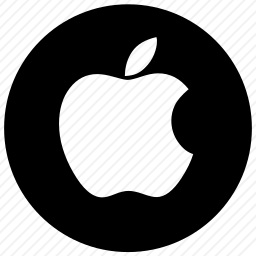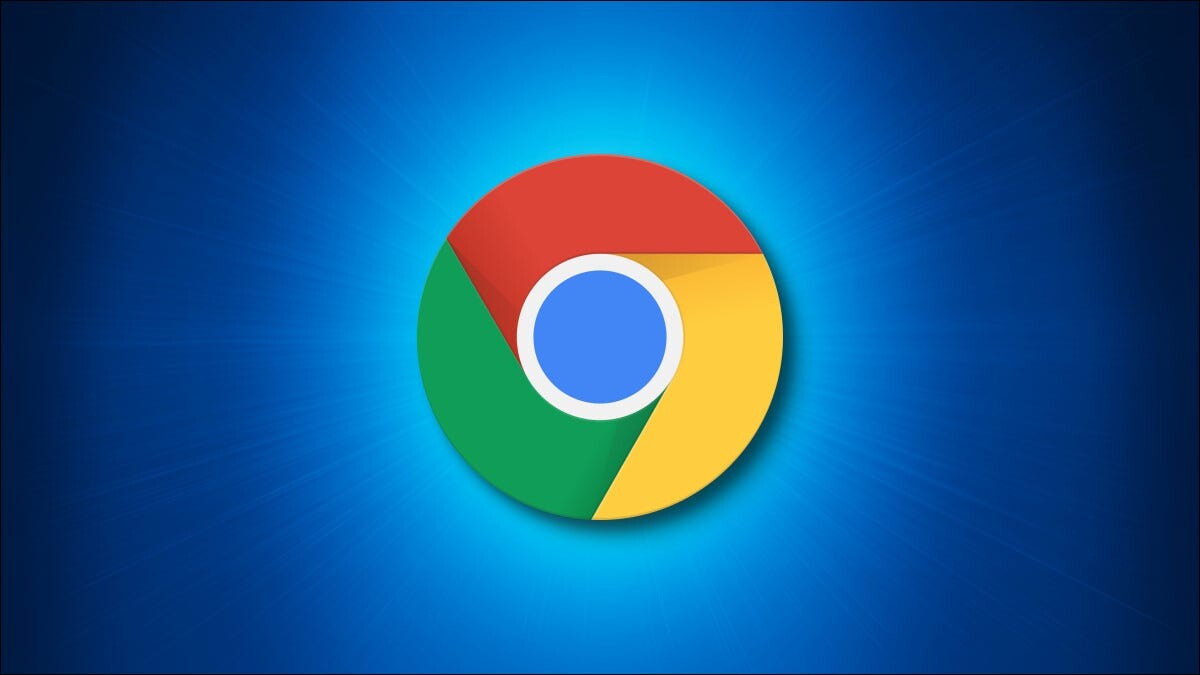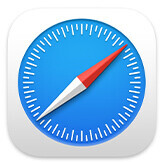当在运行 iOS 11 或更高版本清除浏览历史记录时,将在所有登录 iCloud 帐户的任何其他设备上清除相同的日志,十虽然不会清除自动填充信息,不过可以清除当时前使用设备商店 Cookie 和网站数据。
清除浏览记录
● 方法一
这种方法允许用户清除特定时间范围内的历史纪录、Cookie 和网站数据,或完全删除现有所有历史记录。
◦ 前往 Safari 浏览器并打开选项卡,点击位于屏幕底部的书签图标;
◦ 左划列表中的项目,点击出现的红色删除按钮即可删除特定的浏览记录;
◦ 轻触「轻触」,可以选择清除特定时间范围内所有的浏览历史纪录列表。

● 方法二
这张方法将会清除当前设备所有历史记录、Cookie 和网站数据。
◦ 前往「设置」,向下划动并轻触「Safari 浏览器」;
◦ 轻触菜单底部的「清除历史记录和网站数据」选项(如果网站已设置家长控制,则此选项可能显示为灰色);
◦ 点击弹出菜单中的「清除历史记录和数据」。